您现在的位置是:主页 > 联想 >
联想笔记本电脑BIOS设置U盘启动的图文方法
发布时间:2021-12-10 21:09:54所属栏目:联想 已帮助人编辑作者:笔记本电脑维修网
联想笔记本怎么用U盘启动呢?联想笔记本怎么设置BIOS才能用U盘启动?如何修改联想笔记本BIOS的启动项?本文将给大家详细介绍联想笔记本U盘启动的BIOS设置方法,如果大家的BIOS和图中类似的话,就可以进行操作。
1、按快捷键弹出启动选项,联想笔记本一般是F12或者F2,如下图:

2、在图中我们虽然看到了USB HDD,但是选择后却无法U盘启动而是黑屏,其实我们还需要进入BIOS进行修改设置,按TAB键切换“App Menu”菜单,选择“Enter Setup”或者“Setup”进入BIOS,如下图:

3、在BIOS中选择“Configuration”栏目,将“USB Legacy”设置为“Enabled”,如下图:
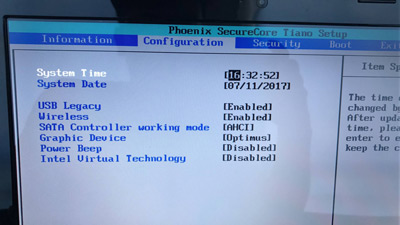
注意:如果你在PE中无法识别硬盘的话,还需要在这里将“SATA Controller working mode”修改为“IDE”或者“Compatible”
4、然后选择“BOOT”栏目,将“UEFI BOOT”修改为“Disabled”,如下图:
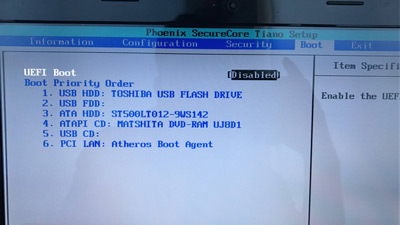
5、然后按“F10”保存设置后,直接重启电脑,再次按快捷键F12,启动选项选择“USB HDD”即你的U盘即可进入U盘PE了。
以上就是笔记本维修网为您提供联想笔记本电脑BIOS设置U盘启动的图文方法的解读,本文章链接: http://rourou88.cn/lianxiang/1409.html 欢迎分享转载,更多相关资讯请前往联想
相关文章
- 联想B470笔记本怎么拆机清灰? 联想b470拆机图解
- 联想小新 Pro13 2020 锐龙版值得入手吗 小新Pro132020锐龙版参数配置分享
- 联想笔记本遥控器保修服务承诺或说明
- 联想Lenovo笔记本怎么将电池改充至100%?
- 拯救者r9000p和r9000k对比哪个好呢?拯救者r9000p和r9000k对比评测
- 联想小新v4000笔记本怎么打开光驱?
- 联想小新Pro16怎么开启野兽模式 联想小新Pro16开启野兽模式教程
- ThinkBook 14s笔记本值得买吗 ThinkBook 14s笔记本全面评测
- 联想小新锐7000值得买吗?2017联想小新锐7000轻薄笔记本全面深度评测图解
- 联想ideapad 320值得买吗?联想ideapad 320笔记本全面深度评测图解
猜你喜欢

联想笔记本电脑如何连接到打印机
如果我们需要使用打印机进行打印,需要先将打印机连接到电脑,再进行相关...
ThinkBook 13s傲腾增强版值得买吗 联想ThinkBook 13s傲腾增强版详细评测
ThinkBook 13s傲腾增强版怎么样?性能如何?值得入手吗?下面小编带来联想Thi...
联想YOGA 720 13值得买吗?联想YOGA 720 13变形本全面图解评测
联想YOGA 720 13是联想在2017年更新的首款YOGA新品,它的定位虽然属于YOGA系列的入...
Xp系统联想T400笔记本蓝屏0xEA怎么办 Xp蓝屏提示ati2dvag.dll出错的解决方案
最近,很多使用联想T400/500/R500/W500笔记本的windowsxp系统用户都碰到了电脑蓝屏...
联想笔记本重装系统
扫码关注
- 专注IT行业,10年IT行业经验
















